한 권으로 끝내는 엑셀
땅끝
2025-01-21 12:05
5
0
본문
한 권으로 끝내는 엑셀
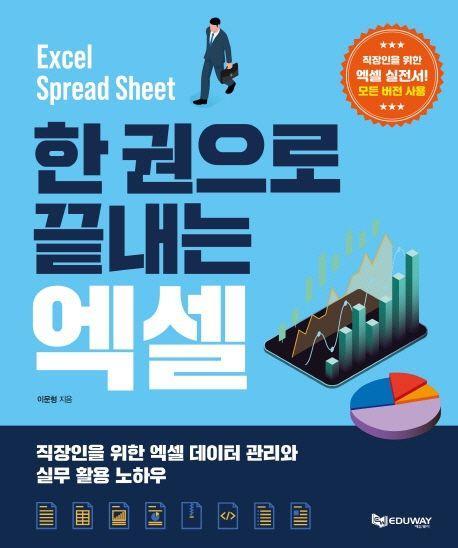
도서명 : 한 권으로 끝내는 엑셀
저자/출판사 : 이문형, 에듀웨이
쪽수 : 560쪽
출판일 : 2020-09-20
ISBN : 9791186179482
정가 : 18000
Part 1 엑셀 기본 다루기 및 환경 설정 익히기
1 엑셀 2016이란
엑셀(Excel)이란
엑셀 2016으로 할 수 있는 작업들
2 엑셀 2016의 새로운 기능
엑셀 2016의 새로운 기능
3 엑셀 2016 설치 및 업그레이드
엑셀 2016 설치하기
정품 인증하기
4 엑셀 2016 화면 구성
엑셀 2016의 화면 구성
미니 도구 모음 이용하기
화면 확대 및 축소하기
빠른 실행 도구 모음 편집하기
5 엑셀 2016 리본 메뉴
엑셀 2016의 리본 메뉴 구성
정황 탭의 구성
매크로 사용을 위한 [개발 도구] 탭 표시하기
나만의 리본 메뉴 구성하기
리본 메뉴 기본 구성으로 복원하기
6 엑셀 2016 실행과 종료
시작 메뉴에서 실행하기
바탕화면에 바로 가기 아이콘 만들기
시작 메뉴에 고정하기
통합 문서 닫기와 엑셀 2016 끝내기
7 새 문서 만들기
새 통합 문서 만들기
서식 파일을 이용하여 새 문서 만들기
온라인으로 서식 파일 검색하기
8 기존 문서 열고 저장하기
엑셀 2016에서 통합 문서 열기
다른 종류의 문서를 엑셀 2016에서 열기
통합 문서 저장하기
엑셀 2016 통합 문서를 구 버전으로 저장하기
엑셀 문서에 암호 설정하기
9 문서 출력하기
프린터 설정 및 인쇄 미리 보기
용지 방향 및 용지 여백 설정하기
용지보다 큰 문서 용지 크기에 맞게 인쇄하기
머리글 및 바닥글 삽입하기
10 사용 환경 설정
작성자 입력하기
오류 표식 색상 변경하기
문서 저장 위치 설정하기
셀 이동 방향 설정하기
Part 2 셀과 워크시트 다루고 데이터 입력하기
1 엑셀의 시작, 셀 다루기
엑셀에서의 셀이란
셀 선택하기
단축키를 이용해 셀 이동하기
선택된 범위에 이름 정의하기
정의된 이름 삭제하기
셀 크기 변경하기
2 워크시트 다루기
워크시트 선택하기
워크시트 이름 변경하기
워크시트 이동 및 복사하기
새로운 워크시트 삽입하기
워크시트 삭제하기
화면에서 워크시트 숨기기
3 워크시트 및 통합 문서 보호하기
워크시트 보호하기
통합 문서 보호를 통해 워크시트 위치 고정하기
4 데이터 입력 및 편집하기
수치 데이터 입력하기
텍스트 입력하기
한자 입력하기
특수 문자 입력하기
날짜와 시간 입력하기
셀에 메모 입력하기
셀 데이터 복사 및 잘라내어 붙이기
셀 데이터 이동하기
셀 데이터 삭제하기
열 및 행 삽입하기
열 및 행 삭제하기
5 채우기 핸들로 데이터 자동 채우기
채우기 핸들을 이용한 연속 데이터 채우기
채우기 핸들을 이용한 셀 데이터 복사하기
자동 채우기를 이용한 수식 복사하기
사용자 지정 목록을 작성하여 자동 채우기
6 데이터 유효성 검사하기
데이터 유효성 검사하기
목록을 이용하여 입력 값 제한하기
글자 수를 이용하여 입력 값 제한하고 경고 상자 만들기
입력 값을 기준 이하의 정수로만 입력하게 하기
빈 셀을 찾아 동일한 데이터를 입력하기
7 자동차 연비 내역 만들기
표 제목 꾸미기
표 머리글 입력하기
각종 합계, 평균 및 연비 계산하기
Part 3 수식과 참조 사용하기
1 엑셀 수식이란
수식의 이해
연산자를 이용한 수식
수식 입력과 채우기
자동 수식을 이용하여 합계 구하기
셀 이름을 설정하고 수식에 이용하기
선택 영역에서 셀 이름 만들기
2 셀 참조하기
상대참조 사용하기
절대참조 사용하기
혼합참조 사용하기
참조 셀 추적하기
3 수식을 이용한 ‘수입/지출 현황’ 만들기
이름 정의하기
데이터 유효성 검사 만들기
수식 만들기
Part 4 셀 서식 및 표 다루기
1 표시 형식 설정하기
표시 형식의 종류
표시 형식 제한하기
리본 메뉴를 이용하여 빠르게 표시 형식 변경하기
사용자 임의의 표시 형식 만들기
사용자 형식 설정하기
2 셀 병합 및 셀 방향 설정하기
셀 병합의 형태
셀 병합 및 셀 정렬하기
셀 서식 창 맞춤 기능 살펴보기
셀 텍스트 방향 변경하기
3 셀 테두리 및 배경 설정하기
셀 테두리 만들기
셀 배경 설정하기
셀 스타일 적용하기
새 셀 스타일 만들기
서식 복사하기
4 표 만들기
표 만들기
표 서식 적용하기
5 조건부 서식 적용하기
조건부 서식이란
선택한 범위의 한 행 전체를 강조하기
셀 강조 규칙 적용하기
상위/하위 규칙 적용하기
2중 조건부 서식 적용하기
데이터 막대 적용하기
색조 적용하기
아이콘 집합 적용하기
수식을 이용한 조건부 서식 적용하기
6 거래명세표 만들기
양식 테두리 선 만들기
셀 병합을 이용하여 구획하기
표시 형식 설정하기
수식 설정하기
Part 5 그래픽 활용하여 꾸미기
1 도형을 이용하여 문서 완성하기
도형 삽입하기
텍스트 상자 만들기
도형 복사하기
도형 정렬하기
블록 화살표 그리기
도형 순서 설정하기
2 그림 파일 및 스크린샷 삽입하기
그림 삽입하기
스크린샷 삽입하기
3 클립아트 삽입하기
클립아트 삽입하기
4 워드아트 만들기
워드아트 만들기
워드아트 효과 부여하기
5 스마트아트 이용하기
스마트아트 형태 알아보기
계층형 스마트아트 만들기
스마트아트 색상 변경 및 스타일 적용하기
관계형 스마트아트 만들기
Part 6 함수로 정확한 값 산출하기
1 함수의 적용
함수의 이해
함수의 입력 형식
함수 입력 방법
2 가장 자주 사용되는 함수
SUM( ) 함수
AVERAGE( ) 함수
RANK.EQ( ) 함수
IF( )/AND( ) 함수
MAX( )/MIN( ) 함수
3 날짜 및 시간 함수
TODAY( )/NOW( ) 함수
YEAR( ) 함수
MONTH( ) 함수
DAY( ) 함수
DATE( ) 함수
WEEKDAY( ) 함수
DATEDIF( ) 함수
DAYS360( ) 함수
4 수치 계산 및 수학/삼각 함수
ABS( ) 함수
INT( ) 함수
MOD( ) 함수
PRODUCT( )/SUMPRODUCT( ) 함수
SUMIF( ) 함수
ROUND( ) 함수
ROUNDUP( ) 함수
ROUNDDOWN( ) 함수
TRUNC( ) 함수
5 통계 처리를 위한 통계 함수
AVERAGEA( ) 함수
COUNT( ) 함수
COUNTA( ) 함수
COUNTBLANK( ) 함수
COUNTIF( ) 함수
LARGE( ) 함수
SMALL( ) 함수
MEDIAN( ) 함수
MODE.SNGL( ) 함수
6 데이터 검색을 위한 찾기/참조 함수
HLOOKUP( ) 함수
VLOOKUP( ) 함수
MATCH( )/INDEX( ) 함수
7 문자 관련 작업을 위한 텍스트 함수
LEFT( ) 함수
MID( ) 함수
RIGHT( ) 함수
LEN( ) 함수
PROPER( ) 함수
UPPER( ) 함수
TEXT( ) 함수
8 자동으로 입력되는 세금계산서 만들기
기초 양식에 이름 설정하기
세금계산서 양식에 함수 적용하기
세금계산서 작성하기
Part 7 차트로 데이터 흐름 표현 및 분석하기
1 차트 빠르게 만들기
차트의 용도 및 종류
차트 도구를 이용하여 빠르게 차트 만들기
2 차트 서식 변경하기
데이터 계열 추가하기
데이터 계열 서식 설정하기
그림 영역 서식 설정하기
차트 제목 및 범례 삽입하기
3 동적인 차트 만들기
이름 정의하기
동적 차트 만들기
Part 8 정렬과 필터로 데이터 관리하기
1 엑셀에서의 데이터 관리하기
외부 데이터 가져오기
텍스트 나누기
중복 데이터 제거하기
쿼리를 이용하여 외부 데이터 가져오기
2 데이터 정렬하기
숫자를 기준으로 데이터 정렬하기
날짜를 기준으로 데이터 정렬하기
사용자 지정에 의해 데이터 정렬하기
3 데이터 필터링하기
자동 필터 사용하기
텍스트 필터를 통해 필터링하기
이중으로 자동 필터를 적용하기
조건 범위 안에 속하는 레코드만 필터링하기
고급 필터 사용하기
찾아보기


댓글목록0